یکی از سوالاتی که ممکن است بعد از خرید سیستم کامپیوتری و لپتاپ برای شما پیش آمده باشد این است که از کجا مشخصات کامپیوتر را بفهمیم. موقع نصب نرم افزار های مختلف، نیاز به ویژگی های سخت افزاری خاصی وجود دارد که باید از آن ها اطلاع داشته باشید که بدانید سیستم شما از نرم افزار پشتیبانی می کند یا نه. برای این که بدانید این مشخصات کامپیوتر کجاست، تا انتهای این مقاله با ما همراه باشید.
فهرست مطالب
چگونه مشخصات لپ تاپ را بفهمیم
برای اینکه بدانیم چجوری مشخصات سیستم را بفهمیم در ادامه، دو روش دیدن اطلاعات کامپیوتر و لپ تاپ را به شما آموزش خواهیم داد.
- استفاده از کنترل پنل
نحوه فهمیدن مشخصات کامپیوتر در ویندوز ۱۰ به این صورت است که ابتدا کنترل پنل را باز می کنید و سپس گزینه System & Security را انتخاب می نمایید. بعد در قسمت System می توانید اطلاعات سیستم خود را مشاهده نمایید.
اگر شما نیاز به آموزش و یادگیری ویندوز یازده دارید می توانید با شرکت در دوره icdl و یا مشاهده آنلاین آموزش icdl اقدام به یادگیری نحوه کار با ویندوز یازده نمایید.
- تنظیمات ویندوز
دومین روش پیدا کردن مشخصات کامپیوتر، تنظیمات را باز کنید و روی System کلیک کنید. سپس گزینه About را پیدا کرده و در صفحه ای که باز می کند اطلاعات سیستم را مشاهده کنید.
اگر هنگام غیرفعال کردن آپدیت ویندوز برای همیشه به مشکل بر خوردید به مقاله غیرفعال کردن آپدیت ویندوز آریا تهران مراجعه کنید.
چگونه مدل کامپیوتر را بفهمیم؟
اینکه مشخصات کامپیوتر را از کجا بفهمیم با دانستن مدل لپ تاپ، معمولا مشخصات آن نیز تا حد زیادی معلوم می شود. یکی از ساده ترین روش های تشخیص مشخصات کامپیوتر و لپ تاپ، خواندن برچسب پشت آن است که نام برند و مدل لپ تاپ به علاوه شناسه کمیسیون ارتباطات فدرال و شناسه کارخانه روی آن نوشته شده است.
پیشنهاد مطالعه: اسکرین شات از صفحه کامپیوتر
چگونه رم لپتاپ را بفهمیم؟
شاید این سوال برای شما هم پیش آمده باشد که به طور کامل چطوری مشخصات کامپیوتر را بفهمیم. اگر لپ تاپ شما کند شده است احتمالا مشکل از رم است و باید رم آن را افزایش دهید. اما پیش از آن باید بدانید رم دستگاهتان چقدر است.
اگر اطلاعی در مورد نحوه فعال کردن کیبورد مجازی ندارید پیشنهاد می کنیم مقاله کیبورد مجازی را در کنار مقاله چگونه اطلاعات سیستم خود را بفهمیم مطالعه نمایید.

در دوره آموزش نصب ویندوز شما با نصب و راه اندازی انواع ویندوز های ۷، ۸، و ویندوز ۱۰ آشنا خواهید شد. و از این به بعد دیگر نیازی نیست که شما برای نصب ویندوز برروی سیستم کامپیوتر و لپ تاپ خود به بیرون مراجعه کرده و هزینه گزافی را برای انجام دادن این کار صرف کنید.
چگونه مشخصات کامپیوتر را بفهمیم ویندوز ۷
برای فهمیدن اطلاعات سیستم کامپیوتر در ویندوز ۷، روی منوی استارت کلیک کنید و سپس روی Computer کلیک راست نمایید. روی گزینه Properties کلیک کنید. می توانید در پنجره ای که باز می شود برخی مشخصات اولیه کامپیوتر را ببینید. زیر System مقدار رم نصب شده روی کامپیوتر شما نوشته می شود.
برای کسب اطلاعات بیشتر در مورد ویندوز مطالعه ی مقاله ویندوز چیست به شما پیشنهاد می شود.
چگونه مشخصات کامپیوتر را بفهمیم؟ در ویندوز ۱۰
در پاسخ به چگونگی فهمیدن مشخصات کامپیوتر در ویندوز ۱۰ باید بگوییم که روی استارت و کلمه About کلیک کنید. زمانی که عبارت about your pc را مشاهده کردید دکمه اینتر را بزنید.
نوار میله ای را به سمت پایین بکشید و زیر قسمت Device Specification، دنبال عبارت Installed RAM باشید. در این قسمت میتوانید مقدار رم خود را مشاهده کنید.
پیشنهاد مطالعه: علت بالا نیامدن ویندوز
چگونه گرافیک لپ تاپ را بفهمیم
این که چگونه بفهمیم گرافیک کامپیوتر چند است و چگونه مشخصات کامپیوتر را بفهمیم ویندوز ۸، در ادامه مقاله همراه ما باشید.
برای دیدن مشخصات سیستم از طریق مای کامپیوتر در ویندوز ۱۰ و ۸ و ۷، باید منو Device Manager را پیدا کنید و روی مای کامپیوتر کلیک کنید. با کلیک روی Manage و در قسمت Display Adapters می توانید گرافیک خود را ببینید.
پیشنهاد مطالعه: تفاوت sleep و hibernate

حال که می دانیم چگونه اطلاعات کامپیوتر را بفهمیم، خوب است به اموزش فهمیدن مشخصات سیستم با دیگر روش ها بپردازیم:
اگر به دنبال فارسی کردن ویندوز خود هستید مقاله فارسی کردن ویندوز ۱۰ آریا تهران برای شما نوشته شده است.
پیدا کردن مشخصات هارد کامپیوتر در ویندوز ۷
برای این که بدانیم چگونه اطلاعات کامپیوتر را ببینیم و مشخصات ویندوز کجاست و برای پیدا کردن مشخصات گرافیک کامپیوتر در ویندوز ۷ باید از System information استفاده کنید. در این صفحه اطلاعات قطعات مختلف با جزئیات نوشته شده است. برای این منظور در منوی استارت سیستم اینفورمیشن را تایپ کنید.
پیشنهاد مطالعه: ارور has stopped working
مشاهده مشخصات سیستم از طریق Cmd
برای اینکه مشخصات کامپیوتر و یا لپ تاپ را از طریق Cmd بتوانیم مشاهده کنیم راحت ترین راه این می باشد که عبارت systeminfo را در Cmd وارد کنیم. سپس یک صفحه ای مانند تصویر زیر را به ما نشان می دهد.
پیشنهاد مطالعه: اعتماد سازی فایل ها برای آنتی ویروس ویندوز دیفندر
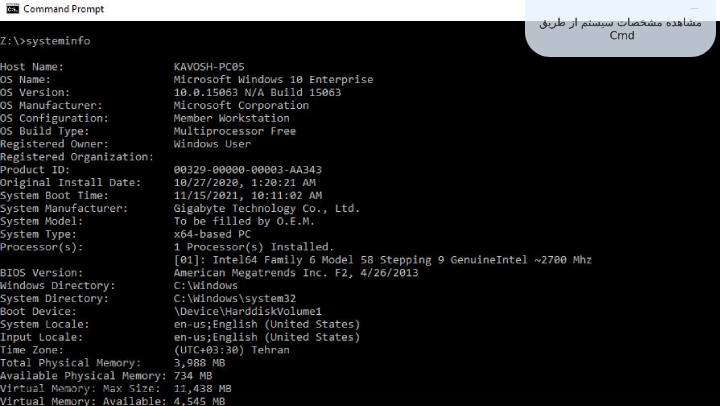
اگر می خواهید بدانید سریعترین مرورگر ویندوز کدام است مقاله بهترین مرورگر ویندوز را از دست ندهید.
چگونه مشخصات CPU لپ تاپ را بفهمیم؟
برای فهمیدن مشخصات سی پی یو لپ تاپ و برای پاسخ به این سوال که چگونه مشخصات کامپیوتر را بفهمیم در ویندوز ۱۰ کافیست روی منوی استارت یا کورتانای ویندوز خود کلیک کنید. عبارت ستینگ را تایپ کنید و سپس به بخش سیستم بروید. بقیه مسیر مانند روش هایی که پیش تر گفته شد انجام می شود.
روی بخش About کلیک کنید و اطلاعات سخت افزاری سیستم خود را پیدا کنید.
پیشنهاد ویژه: چگونه تم کامپیوتر را عوض کنیم
از طریق سیستم اینفورمیشن نیز درست مانند طریقی که برای پیدا کردن مشخصات کامپیوتر در ویندوز ۷ و ۸ توضیح داده شد اقدام می کنیم.
پس از مطالعه مقاله مشخصات کیس کامپیوتر را چگونه بفهمیم، برای آموزش حذف نرم افزار در ویندوز به مقاله پاک کردن نرم افزار مراجعه کنید.
جمع بندی
اینکه بدانیم اطلاعات کامپیوتر کجاست، به ما در نصب برنامه های مختلف کمک می کند و بر هر کسی واجب است که مدل و مشخصات کامپیوتر خود را بداند. در این مقاله چند روش ساده و کاربردی فهمیدن مشخصات کامپیوتر و لپ تاپ، چگونه مشخصات کامل کامپیوتر یا لپ تاپ را بفهمیم توضیح داده شد. در صورتی که پس از خواندن مقاله چگونه بفهمیم مشخصات کامپیوترمان چیست همچنان سوالی درباره چطور مشخصات کامپیوتر را بفهمیم داشتید در قسمت نظرات مطرح نمایید.
پیشنهاد مطالعه: جلوگیری از باز شدن خودکار فلش در ویندوز
سوالات متداول
دانستن مدل لپ تاپ تا حد خوبی به فهمیدن مشخصات آن کمک می کند.
هنگام نصب هر نرم افزاری، با لیستی از سخت افزار های مورد نیاز رو به رو هستیم. اگر مشخصات کامپیوتر و لپ تاپ خود را ندانیم هنگام نصب نرم افزار های جدید با مشکل رو به رو خواهیم شد.
هر برند لپ تاپ چندین مدل مختلف از محصولات را تولید کرده است و برای دانستن تفاوت این محصولات باید مدل لپ تاپ خود را بدانیم.
برای اینکه بدانیم با استفاده از کنترل پنل چجوری مشخصات کامپیوتر را بفهمیم ابتدا کنترل پنل را باز کنید و سپس گزینه System & Security را انتخاب نمایید. بعد در قسمت System می توانید اطلاعات سیستم خود را مشاهده نمایید.











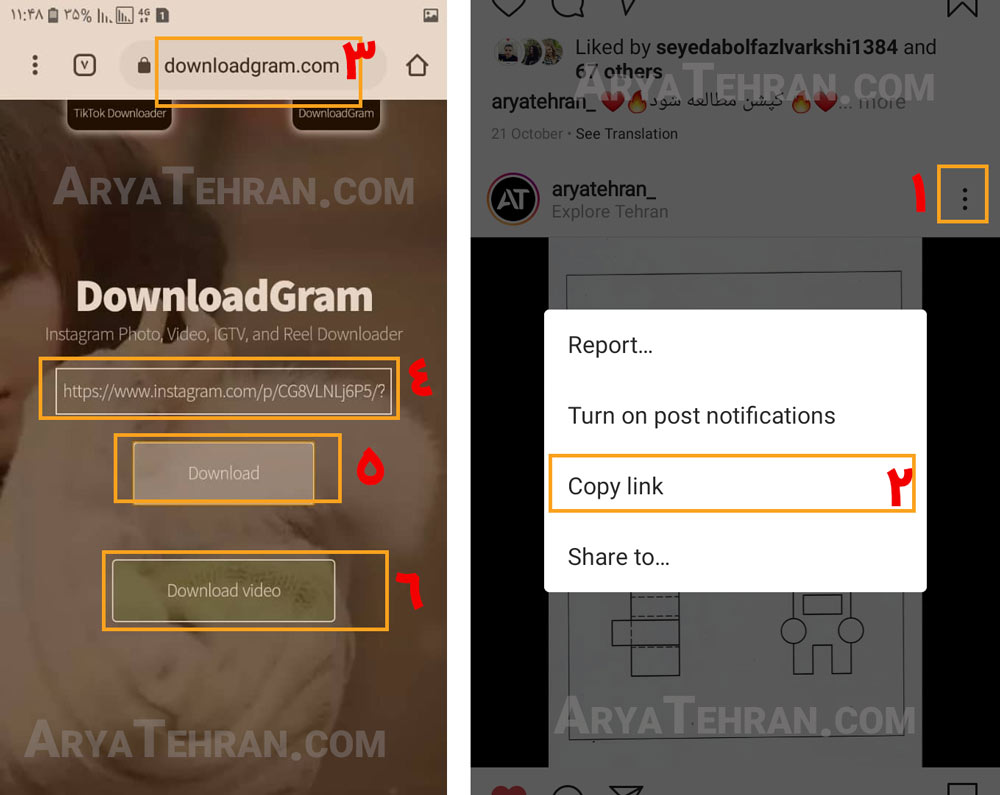













هیچ دیدگاهی برای این محصول نوشته نشده است.